السائقين لجهاز Xerox Phaser 3100 MFP
لطالما كانت منتجات زيروكس لا تقتصر على الناسخات الشهيرة: الطابعات والماسحات الضوئية وبالطبع الطابعات متعددة الوظائف في النطاق. إن الفئة الأخيرة من المعدات هي أكثر البرامج تطلبًا - على الأرجح أنها لن تعمل بدون برامج تشغيل MFP المناسبة. لذلك ، سنوفر لك اليوم طرقًا للحصول على برنامج لـ Xerox Phaser 3100.
محتوى
تحميل برامج تشغيل Xerox Phaser 3100 MFP
لنقم بالحجز على الفور - كل واحدة من الطرق التالية مناسبة لظروف محددة ، لذلك فمن المستحسن أن تتعرف على الجميع ، ثم تختار الحل الأفضل فقط. في المجموع ، هناك أربعة خيارات للحصول على السائقين ، والآن سوف نقدم لكم.
الطريقة 1: المورد المصنّع عبر الإنترنت
غالباً ما يدعم المنتجون في الواقع الحالي منتجاتهم من خلال الإنترنت - على وجه الخصوص ، من خلال البوابات ذات العلامات التجارية ، حيث توجد البرامج الضرورية. زيروكس ليست استثناء ، لأن الموقع الرسمي سيكون الطريقة الأكثر تنوعا للحصول على السائقين.
- افتح بوابة الشركة على الويب وانتبه إلى رأس الصفحة. تسمى الفئة التي نحتاجها "الدعم وبرامج التشغيل" ، انقر فوقها. ثم في القائمة التالية التي تظهر أدناه ، انقر فوق "الوثائق وبرامج التشغيل" .
- لا يوجد قسم للتنزيل في إصدار CIS لموقع Xerox ، لذلك استخدم الإرشادات في الصفحة التالية وانقر فوق الارتباط المقترح.
- بعد ذلك ، أدخل في البحث اسم المنتج ، والسائق الذي تريد تنزيله. في حالتنا ، هذا هو جهاز Phaser 3100 MFP - اكتب هذا الاسم في السطر. ستظهر قائمة تحتوي على النتائج في الجزء السفلي من الكتلة ، انقر فوق القائمة المطلوبة.
- في النافذة أسفل كتلة محرك البحث ، سيكون هناك روابط إلى مواد متعلقة بالمعدات المطلوبة. انقر فوق "برامج التشغيل والتنزيلات" .
- أولاً وقبل كل شيء ، في صفحة التنزيلات ، قم بفرز الإصدارات المتوفرة وإصدار نظام التشغيل - قائمة "نظام التشغيل" هي المسؤولة عن ذلك. يتم تعيين اللغة عادة على "الروسية" بشكل افتراضي ، ولكن بالنسبة لبعض الأنظمة الأخرى غير Windows 7 أو أعلى ، قد لا تكون متاحة.
- نظرًا لأن الجهاز قيد النظر ينتمي إلى فئة MFP ، فمن المستحسن تنزيل حل شامل يسمى "برامج تشغيل Windows والأدوات المساعدة" : يحتوي على كل ما تحتاجه لتشغيل كل من مكونات Phaser 3100. ويكون اسم المكون عبارة عن رابط تنزيل ، لذا انقر عليه.
- في الصفحة التالية ، اقرأ اتفاقية الترخيص واستخدم الزر قبول لمتابعة التحميل.
- انتظر حزمة التنزيل ، ثم قم بتوصيل جهاز MFP بالكمبيوتر ، إذا لم تكن قد قمت بذلك من قبل ، وقم بتشغيل برنامج التثبيت. سوف يستغرق بعض الوقت لتفريغ الموارد. بعد ذلك ، عندما يكون كل شيء جاهزًا ، سيتم فتح "InstallShield Wizard" ، في النافذة الأولى التي تنقر عليها "Next" .
- مرة أخرى ، ستحتاج إلى قبول الاتفاقية - حدد المربع المناسب وانقر فوق "التالي" مرة أخرى.
- هنا عليك اختيار ، تثبيت برامج تشغيل فقط أو برامج إضافية - سنترك لك الخيار. بعد القيام بذلك ، استمر في التثبيت.
- الخطوة الأخيرة التي تتطلب مشاركة المستخدم هي اختيار موقع ملفات برنامج التشغيل. بشكل افتراضي ، الدليل المحدد على محرك أقراص النظام ، نوصي بتركه. ولكن إذا كنت واثقًا في قدراتك ، فيمكنك اختيار أي دليل مستخدم - للقيام بذلك ، انقر فوق الزر "تغيير" ، بعد تحديد الدليل - "التالي" .
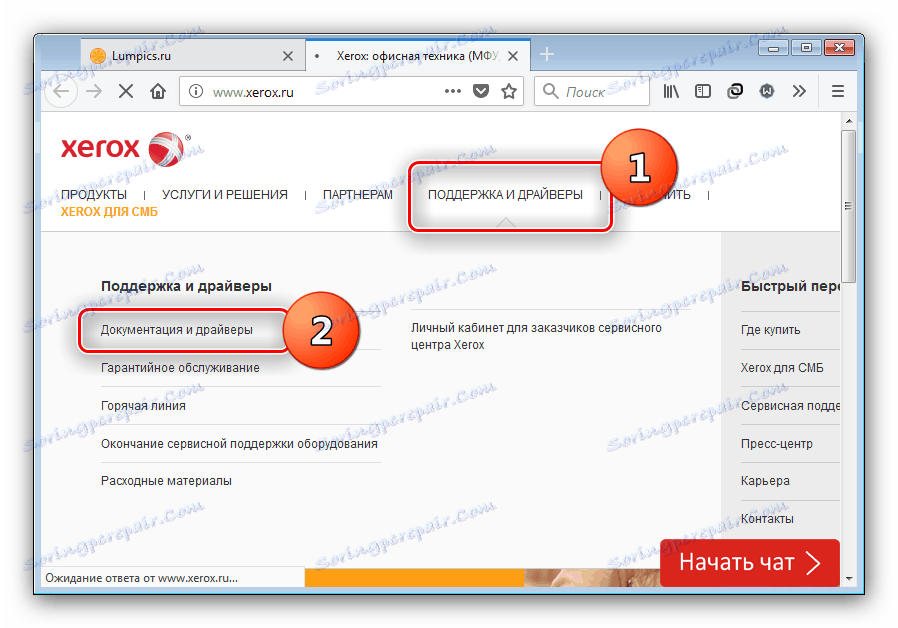
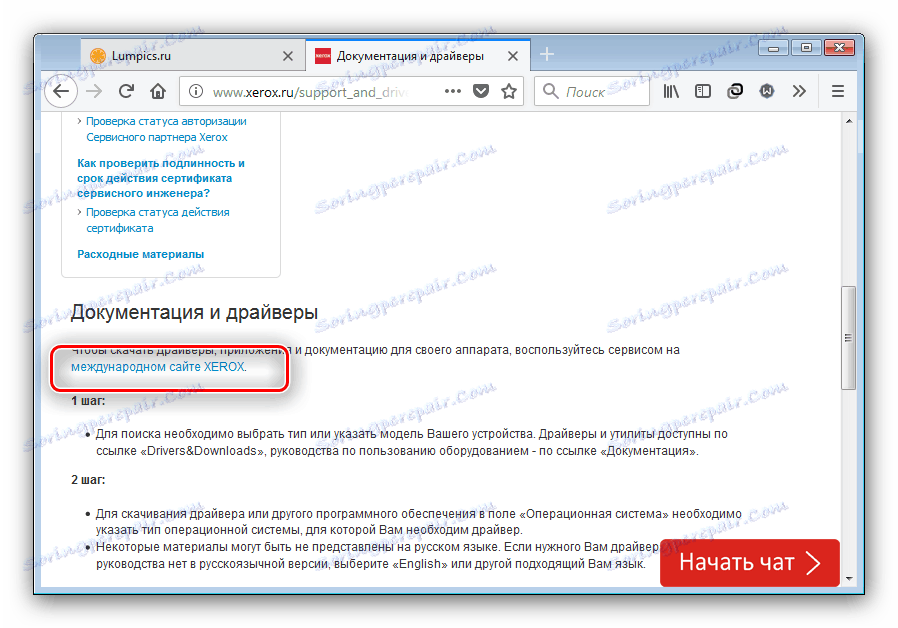
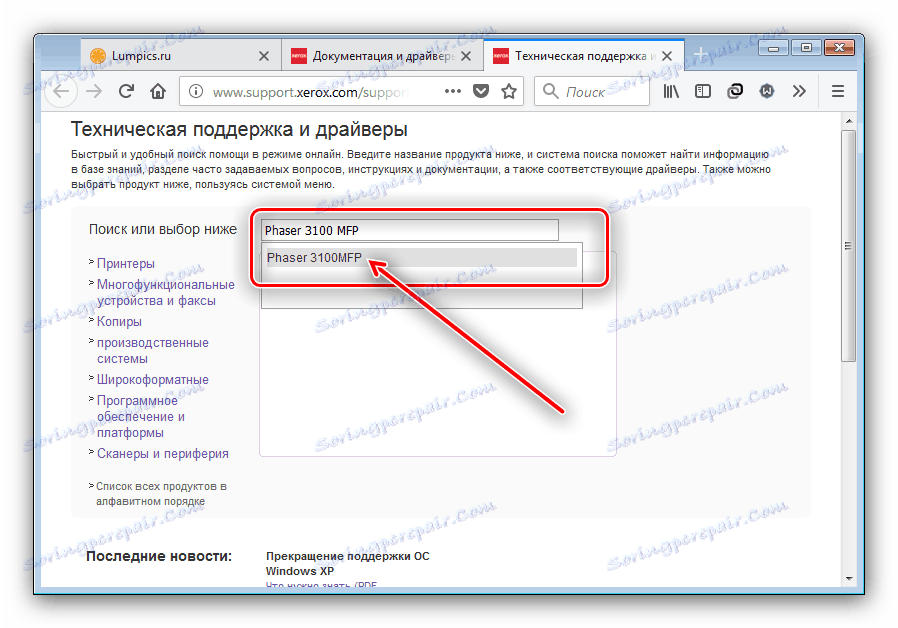
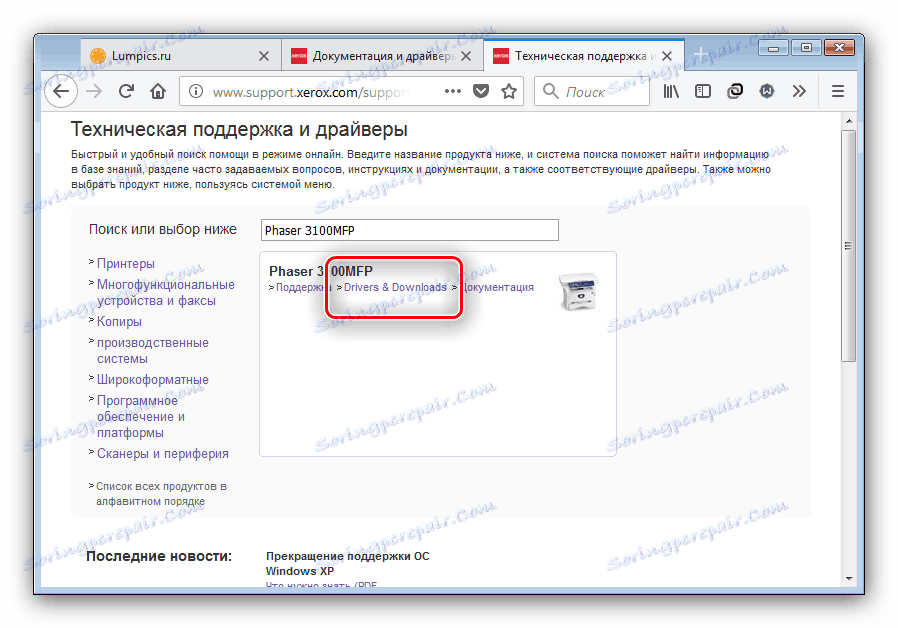
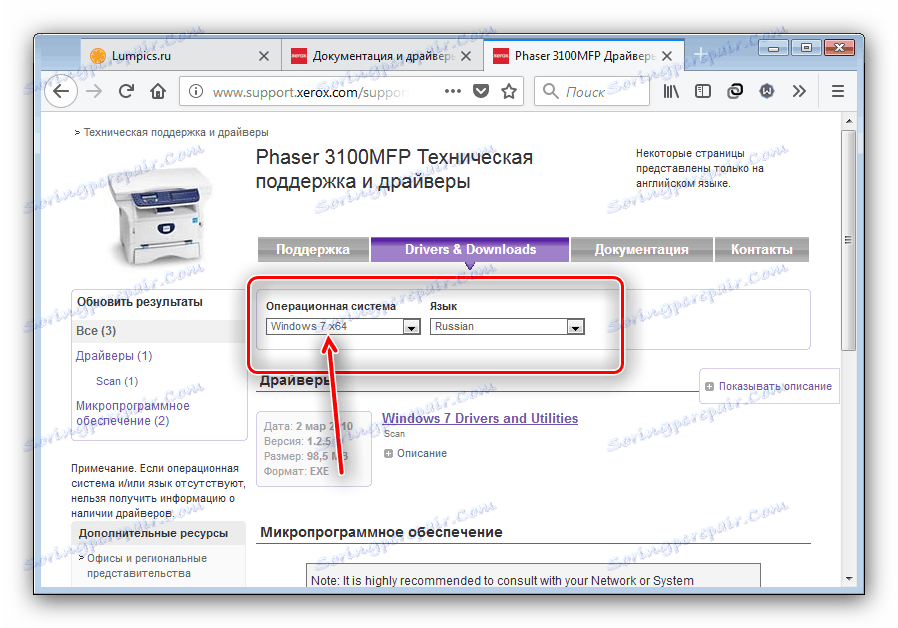
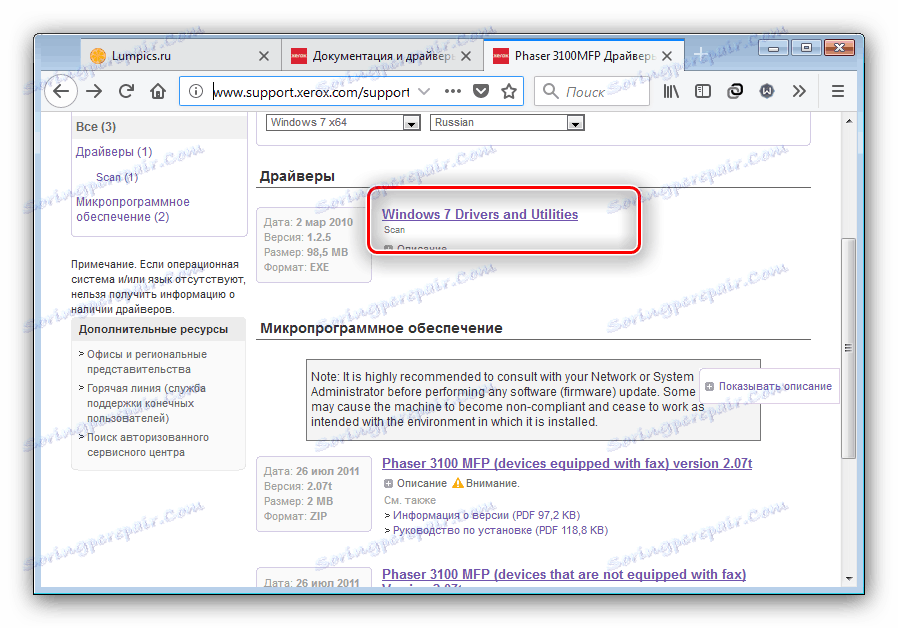
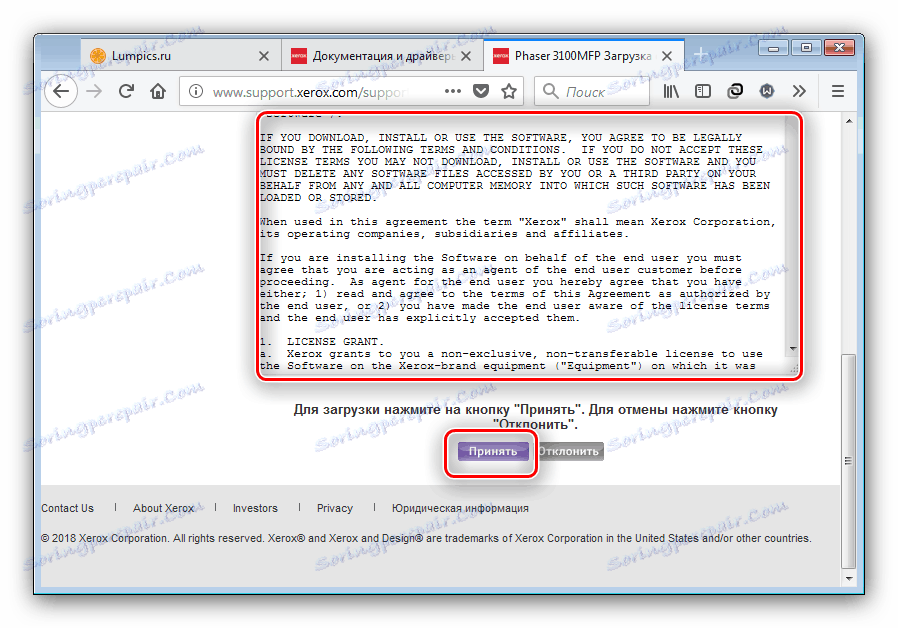
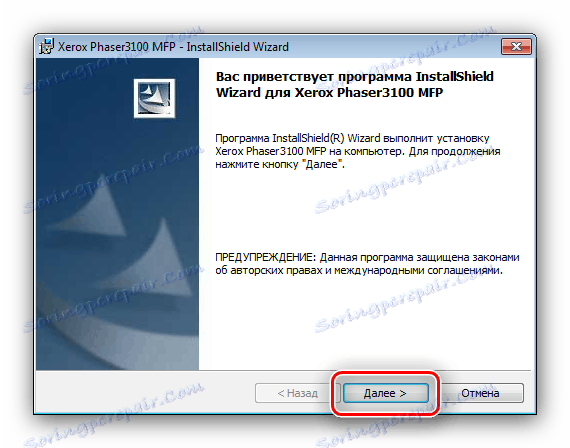
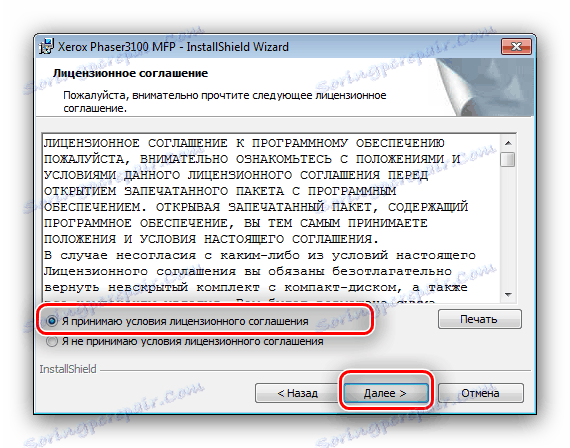
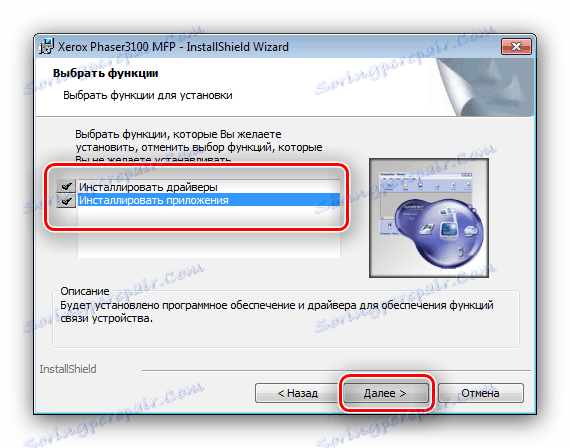
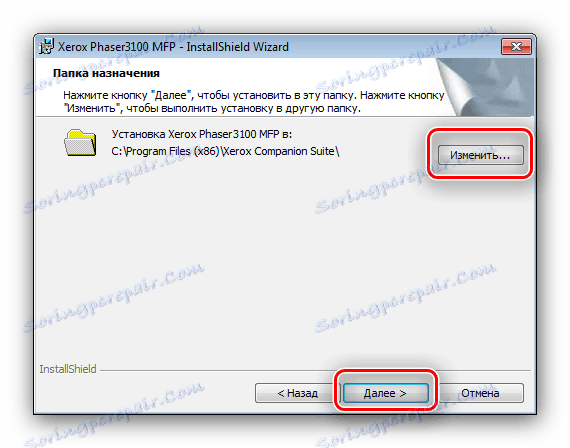
سيقوم المثبت بإجراء جميع الإجراءات الأخرى بشكل مستقل.
الطريقة 2: حلول من مطوري الطرف الثالث
النسخة الرسمية من الحصول على برامج التشغيل هي الأكثر موثوقية ، ولكن أيضا الأكثر استهلاكا للوقت. تبسيط الإجراء باستخدام برامج طرف ثالث لتثبيت برامج التشغيل مثل حل Driverpack . 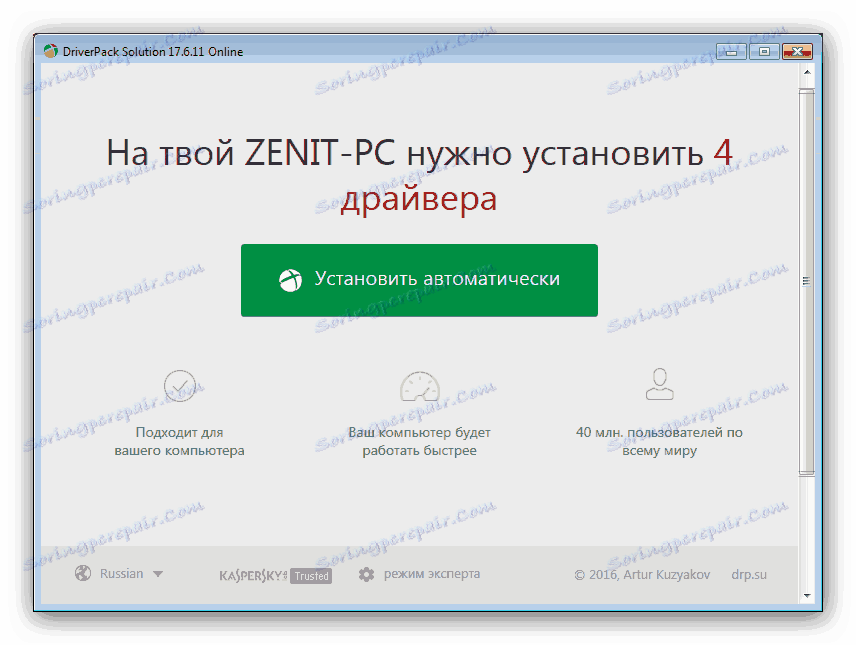
الدرس: كيفية تثبيت برامج التشغيل عبر SolutionPack Solution
إذا لم يناسبك DriverPack Solution ، فإن مراجعة المقالة لجميع التطبيقات الشائعة في هذا الفصل تكون في خدمتك.
مزيد من التفاصيل: أفضل برنامج لتثبيت برامج التشغيل
الطريقة الثالثة: معرف الجهاز
إذا كان من المستحيل استخدام برامج تابعة لجهات خارجية لسبب ما ، يكون معرف جهاز الجهاز مفيدًا ، ويكون الجهاز متعدد الوظائف قيد النظر كما يلي:
USBPRINTXEROX__PHASER_3100MF7F0C
يجب استخدام المعرّف الموضح أعلاه مع موقع خاص مثل DevID. تعليمات مفصلة للعثور على برامج التشغيل عن طريق قراءة المعرف في المادة أدناه. 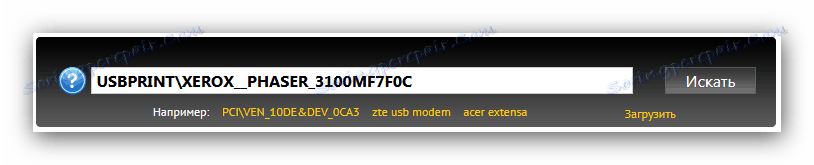
الدرس: نحن نبحث عن السائقين باستخدام معرف الجهاز
الطريقة الرابعة: أداة النظام
لا يشك العديد من مستخدمي Windows 7 وأحدث حتى أنه من الممكن تثبيت برامج تشغيل لهذا الجهاز أو ذاك باستخدام "Device Manager" (إدارة الأجهزة) . والواقع أن العديد من الناس يشيرون إلى هذه الفرصة بصورة متقطعة ، ولكن في الحقيقة أثبتت فعاليتها. بشكل عام ، الإجراء بسيط للغاية - فقط اتبع التعليمات المقدمة من قبل مؤلفينا. 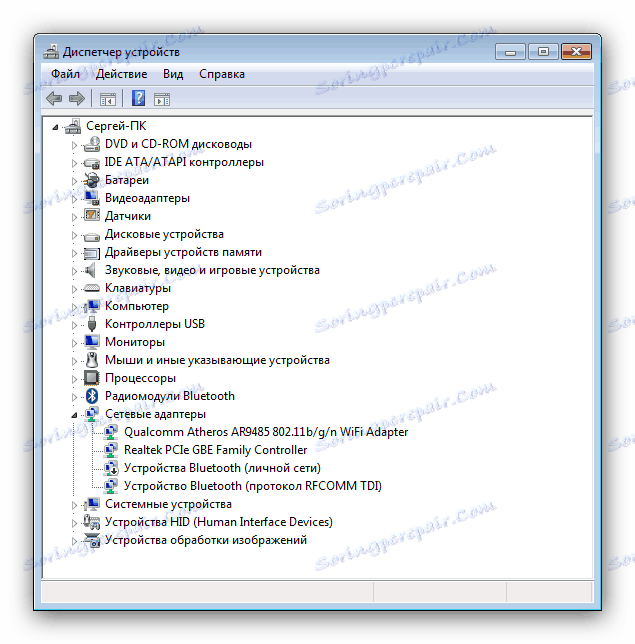
مزيد من التفاصيل: تثبيت برنامج التشغيل بواسطة أدوات النظام
استنتاج
بعد النظر في الطرق المتاحة للحصول على برمجية للطابعة Xerox Phaser 3100 MFP ، يمكننا أن نستنتج أنها لا تمثل أي صعوبات للمستخدم النهائي. في نهاية هذه المقالة - نأمل أن يكون الدليل مفيدًا لك.